배포 문제 해결 및 로그 파일
다음 섹션에서는 일반적인 배포 시나리오와 관련 로그 파일 간의 관계를 설명합니다. Windows 배포는 사용자 지정이 용이한 프로세스로, 많은 실패 지점이 발생할 수 있습니다. 발생한 특정 실패 지점을 식별하는 것은 기본 기술의 작동 방식을 이해하는 것부터 시작합니다.
Windows 설치 시나리오
이 시나리오는 바탕 화면에 도달할 수 있도록 새 컴퓨터에서 Windows 설치를 완료하는 것으로 시작합니다. 이 시나리오는 참조 이미지를 만들 때 가장 일반적입니다. 이 프로세스를 첫 번째 사용자 환경이라고도 합니다.
다음 그림과 같이 오류를 해결하는 핵심은 설치 프로세스의 현재 위치와 오류가 발생한 시기를 식별하는 것입니다. 새 설치를 만드는 중이기 때문에 처음에는 하드 드라이브를 사용할 수 없으므로 Windows 설치 프로그램에서 메모리에 로그를 씁니다. 하드 드라이브의 형식이 지정되면 설치 프로그램에서 새 하드 드라이브(C:\Windows)에 직접 로깅합니다. Windows PE 단계에서 만든 로그 파일은 일시적입니다.
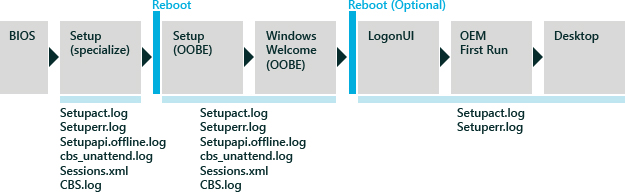
Windows 설치 프로그램에서 오류가 발생하면 Setuperr.log 파일의 항목을 먼저 검토한 다음, Setupact.log 파일을 두 번째로 검토한 후, 필요에 따라 다른 로그 파일을 검토합니다.
Windows 설치 관련 로그 파일
| 로그 파일 | 설명 | 위치 |
|---|---|---|
Setupact.log |
Windows 설치 과정에서 발생하는 대부분의 오류에 대한 기본 로그 파일입니다. 설치 프로세스에서 오류가 발생하는 지점에 따라 Setupact.log 파일의 여러 인스턴스가 있습니다. 현재 단계에 따라 살펴볼 Setupact.log 파일의 버전을 알아야 합니다. |
설치(특수화): X:\Windows\panther 설치(OOBE), LogonUI, OEM 첫 실행: %windir%\panther OOBE(기본 제공 환경): %windir%\panther\unattendGC |
Setuperr.log |
설치의 특수화 단계에서 발생한 오류의 개략적인 목록입니다. Setuperr.log 파일은 특정 세부 정보를 제공하지 않습니다. |
설치(특수화): %windir%\panther 설치(특수화): %windir%\panther 설치(OOBE), LogonUI, OEM 첫 실행: %windir%\panther |
Setupapi.offline.log |
설치 특수화 단계의 구성 요소 특수화 하위 단계 중 드라이버 오류가 발생했습니다. |
%windir%\inf |
Cbs_unattend.log |
무인 설치 서비스 오류입니다. |
%windir%\panther |
Setupapi.dev.log |
설치의 oobe 단계 중에 드라이버 오류가 발생했습니다. |
%windir%\inf |
Sessions.xml |
세션 ID, 클라이언트, 상태, 작업 및 작업을 기반으로 모든 서비스 활동을 추적하는 XML 기반 트랜잭션 로그 파일입니다. 필요한 경우 Sessions.log 파일은 자세한 내용을 보기 위해 DISM.log 및 CBS.log 파일을 가리킵니다. |
%windir%\servicing\sessions |
CBS.log |
오프라인 서비스 실패에 대한 자세한 정보를 제공하는 서비스 로그 파일입니다. |
%windir%\panther |
오프라인 서비스 시나리오
오프라인 서비스 시나리오에는 Windows를 부팅하지 않고 업데이트, 드라이버 및 언어 팩을 추가 및 제거하고 기타 설정을 구성하는 작업이 포함됩니다. 업데이트된 이미지를 다시 만들 필요가 없으므로 오프라인 서비스를 사용하면 서버에 저장된 기존 이미지를 효율적으로 관리할 수 있습니다. 드라이브 또는 디렉터리에 탑재되거나 적용되는 이미지에서 오프라인 서비스를 수행할 수 있습니다.
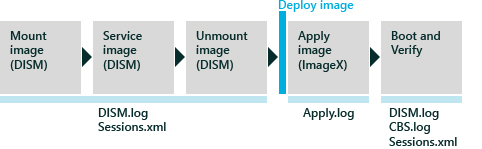
DISM은 모든 오프라인 서비스 작업의 기본 도구입니다. DISM은 Windows PE 또는 실행 중인 Windows 운영 체제의 명령 프롬프트에서 실행됩니다. DISM 명령을 실행할 때 오류가 발생하면 도구는 즉각적인 응답을 제공하고 DISM.log 파일에 문제를 기록합니다. Session.xml 파일은 대상 운영 체제의 모든 서비스 활동을 캡처하는 트랜잭션 로그 파일입니다. Session.xml 파일을 DISM.log 파일과 함께 사용하여 오류 지점 및 필요한 서비스 활동을 확인할 수 있습니다.
오프라인 서비스에서 오류가 발생하면 먼저 DISM.log 파일에서 특정 오류를 확인합니다. DISM.log 파일에 오류가 없는 경우 Sessions.xml 로그 파일을 두 번째로 검토한 다음, CBS.log 파일을 검토합니다.
오프라인 서비스 관련 로그 파일
| 로그 파일 | 설명 | 위치 |
|---|---|---|
DISM.log |
DISM을 사용하는 모든 오프라인 작업에 대한 기본 로그 파일입니다. |
%windir%\logs\dism /LogPath 옵션을 사용하여 다른 위치에 DISM 로그 파일을 만들 수도 있습니다. 로그 파일에 기록된 데이터 수준은 /LogLevel 옵션을 사용하여 제어할 수도 있습니다. |
Sessions.xml |
세션 ID, 클라이언트, 상태, 작업 및 작업을 기반으로 모든 서비스 활동을 추적하는 XML 기반 트랜잭션 로그입니다. 필요한 경우 Sessions.log 파일은 자세한 내용을 보기 위해 DISM.log 및 CBS.log 파일을 가리킵니다. |
%windir%\servicing\sessions |
오프라인 서비스에 대한 자세한 내용은 서비스 전략 이해를 참조하세요.
온라인 서비스 시나리오
이 시나리오는 실행 중인 운영 체제를 서비스합니다. 이 시나리오에는 컴퓨터를 감사 모드로 부팅하여 드라이버, 애플리케이션 및 기타 패키지를 추가하는 작업이 포함됩니다. 드라이버 패키지에 공동 설치 관리자 또는 애플리케이션 종속성이 있는 경우 드라이버에 온라인 서비스가 적합합니다. 또한 대부분의 서비스 패키지에 설치 관리자가 있거나, 업데이트가 .msi 또는 KB.exe 파일 형식이거나, 애플리케이션이 Windows 설치된 서비스 및 기술(예: .NET Framework 또는 전체 플러그 앤 플레이 지원)에 의존하는 경우에도 효율적입니다.
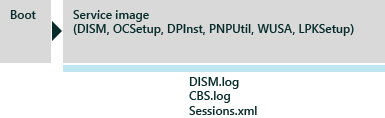
오프라인 서비스처럼 모든 로깅은 DISM.log, CBS.log 및 Sessions.xml 파일에 캡처됩니다. DISM 명령을 실행할 때 오류가 발생하면 도구는 즉각적인 응답을 제공할 뿐만 아니라 DISM.log 파일에 문제를 기록합니다. Session.xml 파일은 대상 운영 체제의 모든 서비스 활동을 캡처하는 트랜잭션 로그 파일입니다. Session.xml 파일을 DISM.log 파일과 함께 사용하여 오류 지점 및 필요한 서비스 활동을 확인할 수 있습니다.
오프라인 서비스에서 오류가 발생하면 DISM.log 파일에서 특정 오류를 확인합니다. DISM.log 파일에 오류가 없는 경우 Sessions.xml 로그 파일을 검토한 다음, CBS.log 파일을 검토합니다.
온라인 서비스 관련 로그 파일
| 로그 파일 | 설명 | 위치 |
|---|---|---|
DISM.log |
DISM을 사용하는 모든 온라인 작업에 대한 기본 로그 파일입니다. 더 자세한 내용이 필요한 경우, DISM.log가 CBS.log를 가리킵니다. |
%windir%\logs\dism /LogPath 명령 옵션을 사용하여 DISM 로그 파일을 다른 위치로 지정할 수도 있습니다. /LogLevel 명령 옵션을 사용하여 로그 데이터를 제어할 수도 있습니다. |
CBS.log |
온라인 서비스 실패에 대한 자세한 정보를 제공하는 보조 로그 파일입니다. 자세한 내용은 DISM.log에서 CBS.log를 참조합니다. |
%windir%\logs\cbs |
Sessions.xml |
세션 ID, 클라이언트, 상태, 작업 및 작업을 기반으로 모든 서비스 활동을 추적하는 xml 기반 트랜잭션 로그입니다. 필요한 경우 Sessions.log는 자세한 내용은 위해 DISM.log 및 CBS.log를 가리킵니다. |
%windir%\servicing\sessions |
오프라인 서비스에 대한 자세한 내용은 서비스 전략 이해를 참조하세요.
온라인 서비스 관련 로그 파일 진단
SetupDiag는 업그레이드가 실패한 이유에 대한 세부 정보를 얻는 데 사용할 수 있는 독립 실행형 진단 도구입니다. SetupDiag는 Windows 설치 프로그램 로그 파일을 검사하는 방식으로 작동합니다. 이러한 로그 파일을 구문 분석하여 컴퓨터를 새 버전의 Windows로 업데이트하거나 업그레이드하지 못한 근본 원인을 파악하려고 시도합니다. Windows 10 버전 2004부터 Windows 설치 프로그램은 SetupDiag를 포함하고 실행합니다. Windows 설치 프로그램이 /ZipLogs:False /Format:xml /Output:%windir%\logs\SetupDiag\SetupDiagResults.xml /RegPath:HKEY_LOCAL_MACHINE\SYSTEM\Setup\SetupDiag\Results 매개 변수를 사용하여 setupdiag.exe를 시작하는 경우
SetupDiag에 대한 자세한 내용은 SetupDiag를 참조하세요.